在你的iPhone和电脑上共享音乐,你可以将音乐从iTunes传输到iPhone或者从iPhone下载音乐到iTunes。当音乐从iPhone传输到iTunes时,最好的方式取决于你iPhone上的音乐文件的来源。
如果你打算将购买的音乐从iPhone下载到iTunes,建议使用iTunes。如果您还需要将购买的音乐从iPhone传输到电脑或iTunes,则必须使用可靠的数据传输软件。
请继续阅读以获取详细信息。
| 可行的解决方案 | 一步一步的故障排除 |
|---|---|
| 1.使用iTunes | 打开最新版本的iTunes >将iPhone连接到计算机>单击“设备”选项卡…完整的步骤 |
| 2.使用iPhone Transfer软件 | 下载并安装iTunes替代品>将iPhone连接到PC >选择“Phone to PC”…完整的步骤 |
方法1。如何从iPhone直接下载音乐到iTunes
适用于:购买的音乐
iTunes为您提供了将购买的物品从iPhone转移到iTunes的选项。因此,如果你想从iPhone下载的歌曲是从iTunes Store购买的,你可以使用这个功能,只需点击几下,就可以从iPhone下载音乐到iTunes。
从iPhone下载歌曲到iTunes:
步骤1。在您的计算机上下载并安装最新版本的iTunes。
步骤2。打开iTunes,点击“帐户”>“授权”>“授权这台计算机”。
步骤3。输入你在iPhone上使用的苹果ID,点击“授权”。
步骤4。将iOS设备连接到电脑,并信任电脑。
第5步。在iTunes中,点击“文件”>“设备”>“从iPhone中转移购买”。
步骤6。等待数据传输过程完成。之后,点击“最近添加的”来查看你从iPhone下载到iTunes的歌曲。

方法2。如何从iPhone下载音乐到iTunes或电脑
适用于:下载音乐
使用iTunes只能转移购买的物品。一般来说,你的iPhone音乐库包含你从其他来源下载的音乐。如果你需要将这些歌曲从iPhone导入到iTunes,你需要iPhone transfer软件—EaseUS MobiMover。
这个工具可以帮助在iPhone/iPad/iPod touch和电脑之间或在两台iPad之间传输音乐、铃声、照片、视频、联系人等。使用EaseUS MobiMover将音乐从iPhone下载到电脑后,您可以在几秒钟内将它们添加到iTunes库中。通过这样做,你可以轻松地从iPhone下载音乐到iTunes。
首先,将音乐从iPhone传输到电脑:
步骤1。将iPhone连接到PC上,运行EaseUS mobilemoer。在“内容管理”部分,单击“音频”并选择“音乐”继续。

步骤2。现在你可以访问iPhone上的所有音乐文件。选择要传输的项目。(如有需要,可点击“设置”更改存储路径。)
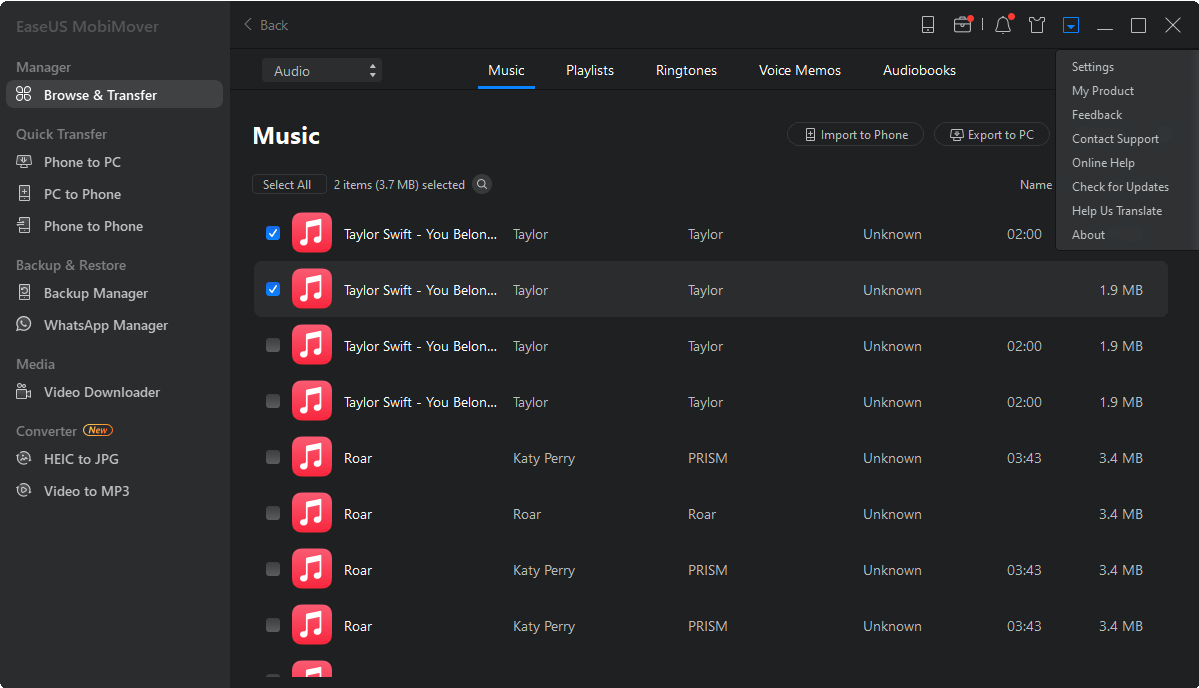
步骤3。点击“传输到PC”开始将音乐从iPhone传输到电脑。

如果你需要,你也可以将音乐从iPhone传输到iPhone通过数据传输工具。
然后,将音乐文件添加到iTunes:
步骤1。在电脑上启动iTunes。
步骤2。点击“文件”>“添加文件到库”或“添加文件夹到库”。
步骤3。选择从iPhone上传输的歌曲,然后点击“选择文件”或“选择文件夹”。
步骤4。打开iTunes音乐库,你可以看到iPhone上的歌曲。

底线
从iPhone下载音乐到iTunes不是很方便吗?iTunes通常用于在iOS或ipad设备和电脑之间同步数据。而像EaseUS MobiMover这样的工具可以做得更多。如果你喜欢在不同步的情况下向iPhone传输更多类型的内容,那么在你的电脑上安装这样一个工具是一个不错的选择,让它成为一个可靠的助手。
这个页面有用吗?
相关文章
![作者图标]() 索菲亚阿尔伯特/ 2023年4月15日
索菲亚阿尔伯特/ 2023年4月15日![作者图标]() 米拉/ 2023年4月18日
米拉/ 2023年4月18日![作者图标]() 索菲亚阿尔伯特/ 2023年4月26日
索菲亚阿尔伯特/ 2023年4月26日![作者图标]() 黛西/ 2023年4月24日
黛西/ 2023年4月24日